软件介绍/功能
软件特色
一键录制键鼠动作
只需要一次流程,让您省去重复枯燥的操作流程。
智能图形识别技术
软件可以代替人眼,根据看到的图形做出相应的判断。
与好友分享脚本
把制作好的脚本做成软件,发送给朋友共享,他的电脑没装按键精灵也可以操作。
宅家必备创业利器
低门槛、零学历,只要你对游戏有兴趣,都可以成就梦想。
丰富的应用和扩展
内置上百万条命令,支持插件接口,只有你想不到的,没有脚本做不到的。
使用方法
按键精灵循环设置教程。
1、首先打开按键精灵,点击需要设置循环的脚本,再点击后方的【属性】
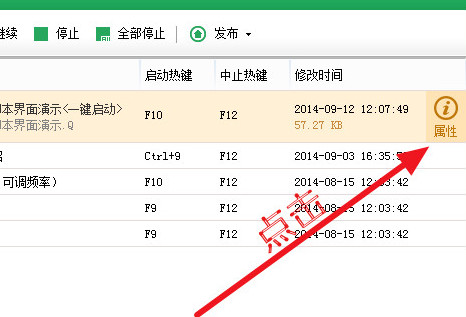
2、在脚本循环下,可以输入循环的次数
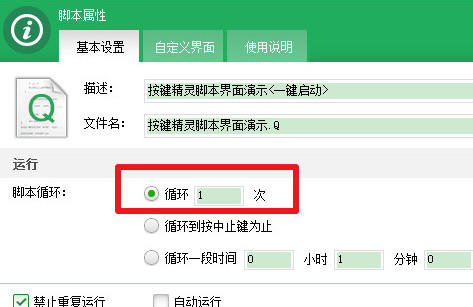
3、如果需要无限循环,选择中间的那个选项,脚本就会一直循环直到按下终止键,一般的终止键是【F12】
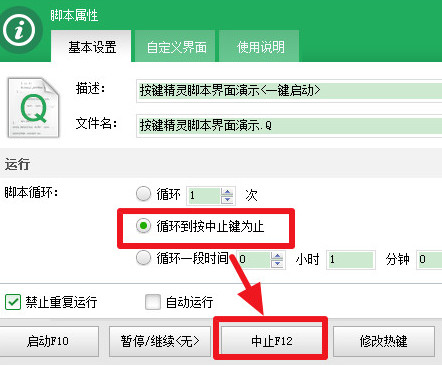
4、如果需要修改终止按键,点击【修改热键】
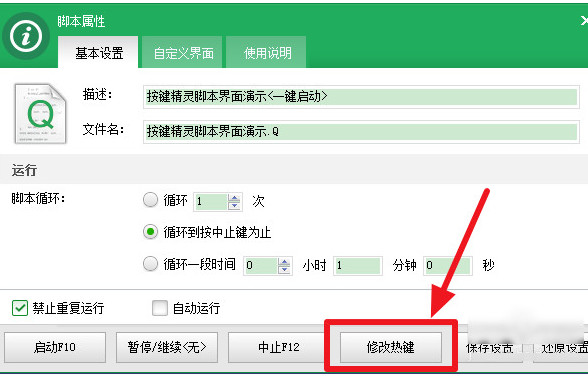
5、然后在输入框内进行修改
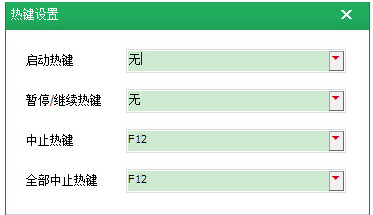
6、还可以设置一定时间内进行循环,只要输入时间即可,然后点击保存设置即可
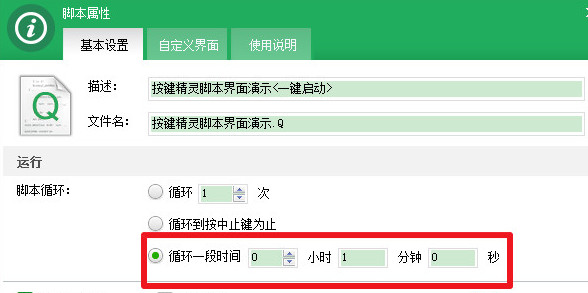
7、还可以双击打开脚本
![]()
8、点击左侧的【脚本属性】,同样可以设置循环
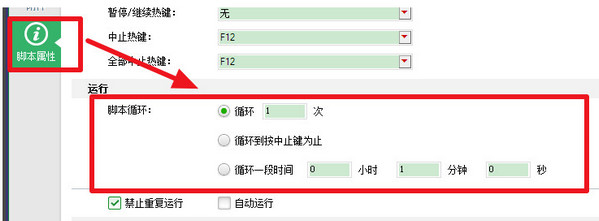
软件问答
问:按键精灵如何设置时间间隔?
答:打开或者新建一个脚本,点击左侧的【其他命令】
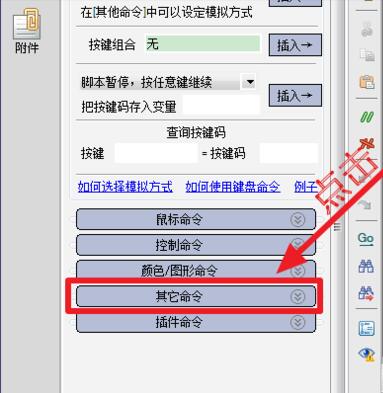
就可以看到设置时间的地方,就是【延时】
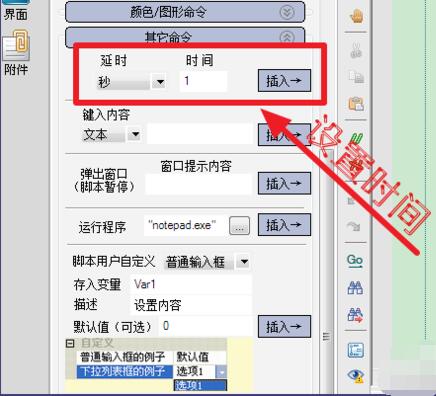
点击第一个下拉菜单,就可以选择时间的单位,有【秒】和【毫秒】两种
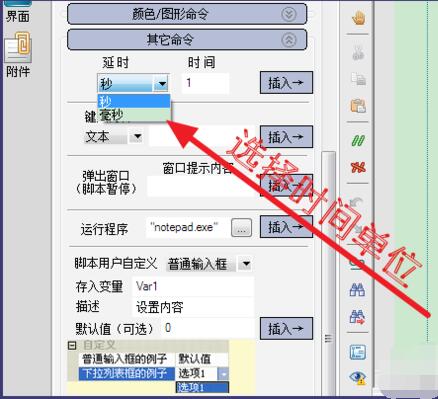
后面的时间,可以输入间隔的数值
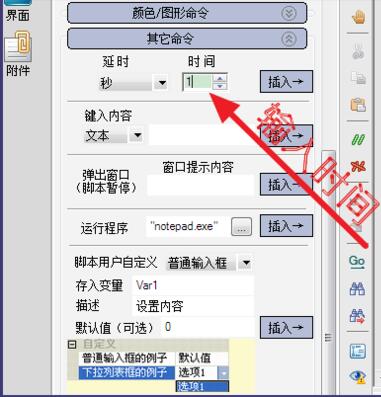
然后点击后面的【插入】
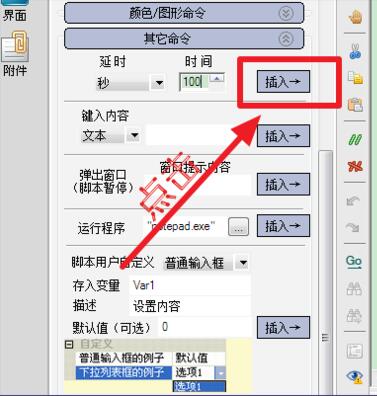
就可以看到命令已经被插入了,注意:在脚本中,所有的时间单位都是【毫秒】,即使你插入的时候单位选择的是秒,按键精灵也会转为毫秒
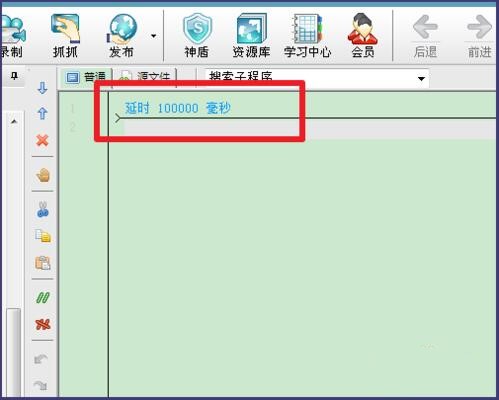
还有一种更加简便的方法,点击【源文件】
可以看到刚才的语句被转化为了【Delay 100000】,并且可以用键盘输入语句了
所以,直接输入【Delay+时间】就可以设置时间间隔了,注意时间单位是毫秒
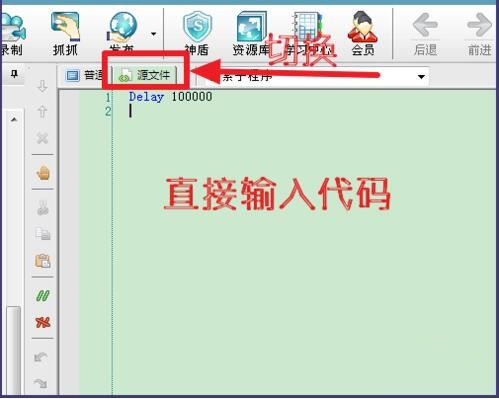
历史版本
- 按键精灵2014.06.19549 正式版 简体中文 win7或更高版本 2022-09-15
- 按键精灵2014.05.17762 正式版 简体中文 win7或更高版本 2020-08-10


















